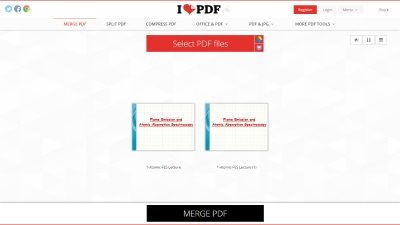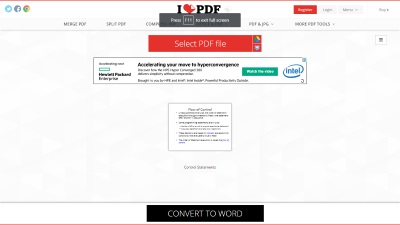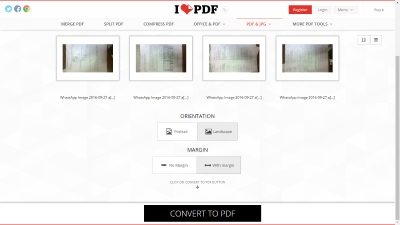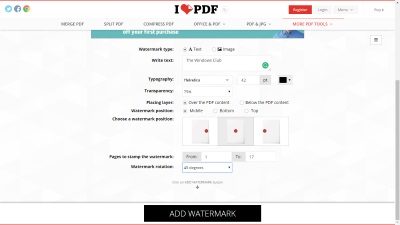PDF是当今使用最广泛的文档格式,我们经常会遇到想要执行简单任务(例如合并或拆分PDF(PDFs) )的情况,但我们普通的PDF阅读器却不能这样做,因为它们不适合编辑PDF文件,而不是他们在这里让您阅读这些文件。让我向您介绍iLovePDF,它为您带来了一套在线工具,可让您在旅途中即时合并、拆分、压缩、解锁、加水印、旋转PDF文件以及将PDF转换为Word、PowerPoint、Excel、JPG文件。
iLovePDF 在线 PDF 编辑工具
完整的套件中包含各种工具,下面的帖子中将讨论每个工具。
合并 PDF
该工具可让您将另外两个PDF文件合并为一个PDF文件。您可以按照希望合并的顺序上传文件,也可以根据需要简单地拖动和组织它们。
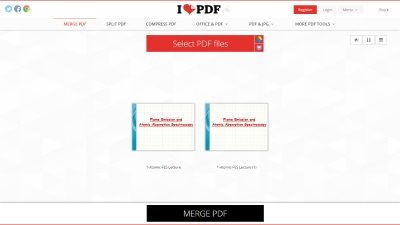
拆分 PDF
顾名思义,该工具可让您拆分PDF文件并从中取出所需的页面。您可以通过提及页码范围来创建拆分范围,然后您还可以自动将所有拆分合并到一个文件中。
压缩 PDF
压缩工具可让您在不影响其质量的情况下以最佳方式减小 PDF 文件的大小。(reduce the size of a PDF file)有三种可用的压缩级别,即Extreme、Recommended和Low压缩。
将 PDF 转换为 Word
转换工具可让您将PDF文件转换为WORD文档。转换质量非常好,您几乎不会注意到任何变化,并且WORD文档将与其PDF文档完全相同。
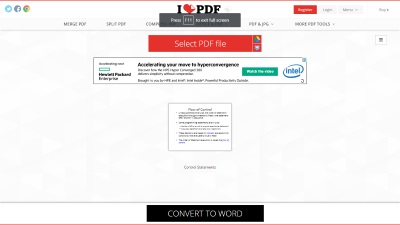
将 PDF 转换为 PowerPoint
PDF文件可以转换为POWERPOINT演示文稿,其中每一页PDF将代表演示文稿一张幻灯片的内容。
将 PDF 转换为 Excel
(EXCEL)鉴于您的PDF文件包含可以真正转换为EXCEL文件的表格和数据, (EXCEL)EXCEL转换器也像一个魅力一样工作。
将 Word 转换为 PDF
将WORD文档转换为PDF格式,这是通过 Internet 或电子邮件共享文件的最佳格式。
将 PowerPoint 转换为 PDF
同样,将POWERPOINT演示文稿转换为PDF格式,其中每张演示文稿幻灯片占PDF文件的一页。
将 Excel 转换为 PDF
让您将电子表格和整个EXCEL文件转换为PDF文件格式。
将 PDF 转换为 JPG
此工具将PDF文件的每一页转换为JPG图像,还可以让您从(JPG)PDF文件中单独提取图像。
将 JPG 转换为 PDF
您可以从一组JPG图像文件创建PDF文件。(PDF)您可以轻松选择它们的方向,也可以选择边距。您可以按顺序上传图像,也可以在上传后重新排序。
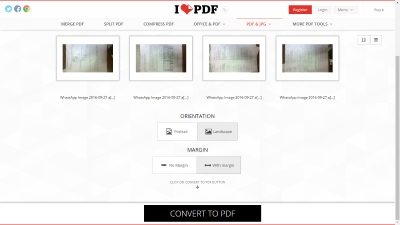
将页码添加到 PDF
这个神奇的工具可让您在PDF(PDF)文件中添加页码。页码可以添加到单页或对开页。您可以选择页码在页面上的位置,还可以指定要插入页码的页面范围。此外,您可以选择字体并指定其大小,还可以选择页码格式。
为 PDF 添加水印
您可以在PDF(PDF)文件中插入基于文本或基于图像的水印。您可以调整字体及其大小。此外,您可以为水印选择合适的位置,也可以将水印旋转到一些常见的角度。
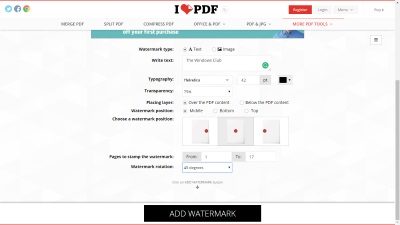
解锁 PDF
此工具可用于删除PDF文件的安全性,并将其从密码和任何其他安全性中解放出来。
旋转 PDF
您可以将PDF(PDFs)旋转到正确的方向。该工具会自动检测PDF(PDFs)并将其旋转到正确的方向。
所有转换后的PDF文件都可以从 iLove PDF服务器下载大约一个小时左右。如果您选择注册服务,那么您将免费获得一些额外的功能,例如 2 小时的存储空间和工具中的其他强大功能。您甚至可以选择付费帐户,该帐户再次引入更多功能和优势。iLove PDF是一套很棒的工具,可以在旅途中轻松访问。
单击此处(here)(here)访问 iLovePDF。
这篇文章将向您展示如何从 PDF 中删除密码(how to remove Password from PDF)。(This post will show you how to remove Password from PDF.)
iLovePDF: Free Online PDF Editing Tools
PDF is the most widely used document format these days, and very оften we face ѕituations where we want to perform simple tasks like merging or splitting PDFs, but our сommon PDF reаders are not able to do so јust becausе theу are not meant to edіt PDF files rather they are here to let you read those files. Let me introduce you to iLovePDF which brings to you a set of online tools that lets you merge, split, compress, unlock, watermark, rotate PDF files, and convert PDF to Word, PowerPoint, Excel, JPG files instantly on the go.
iLovePDF Online PDF Editing Tools
There are various tools included in the complete set, each of which is discussed in the post below.
Merge PDF
The tool lets you merge two more PDF files into one PDF file. You can upload the files in the order you want them to be merged, or you can simply drag and organize them as you want.
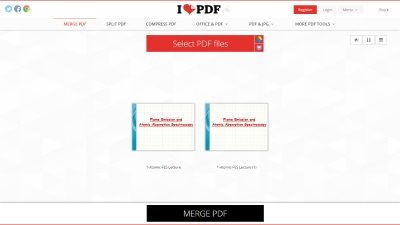
Split PDF
As the name suggests, the tool lets you split the PDF file and take the desired pages out of it. You can create split ranges by mentioning the range of page numbers and then you also merge all the splits into one file automatically.
Compress PDF
The compression tool lets you optimally reduce the size of a PDF file without affecting its quality. There are three levels of compression available, namely Extreme, Recommended and Low compression.
Convert PDF to Word
The conversion tool lets you convert a PDF file to a WORD document. The conversion quality is so good that you’ll hardly notice any changes and the WORD document will be exactly similar to its PDF counterpart.
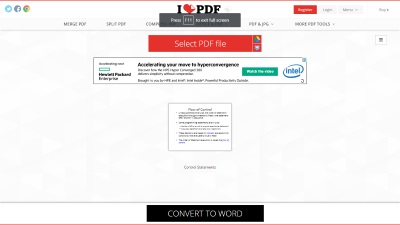
Convert PDF to PowerPoint
PDF files can be converted to a POWERPOINT presentation where each page of PDF will represent the content for one slide of the presentation.
Convert PDF to Excel
EXCEL converter works like a charm too, given that your PDF files contain tables and data that can be really converted to EXCEL file.
Convert Word to PDF
Converts WORD documents to a PDF format which is the best format to share a file over the internet or email.
Convert PowerPoint to PDF
Similarly, converts POWERPOINT presentations to a PDF format where each slide of presentation accounts for one page of the PDF file.
Convert Excel to PDF
Lets you convert your spreadsheets and entire EXCEL file into a PDF file format.
Convert PDF to JPG
This tool converts each page of the PDF file into a JPG image and also lets you separately extract the images out of a PDF file.
Convert JPG to PDF
You can create a PDF file from a set of JPG image files. You can easily choose their orientation and also choose a margin. You can upload the images in order or re-order them once they are uploaded.
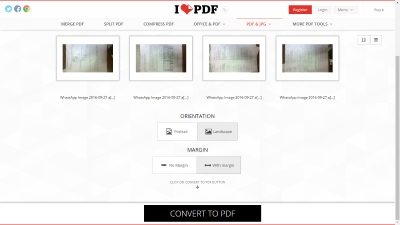
Add Page Numbers to PDF
This amazing tool lets you add page numbers to your PDF file. Page Numbers can be either added to a single page or facing pages. You can choose the location of the page number on the page and also specify a range of pages where you want to insert page numbers. Moreover, you can choose a font and also specify its size and also choose the format for page numbers.
Add Watermarks to PDF
You can insert text-based or image-based watermarks to a PDF file. You can adjust the font and its size. Moreover, you can choose an appropriate position for your watermark and also rotate the watermark to some common angles.
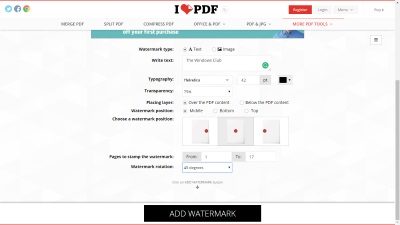
Unlock PDF
This tool can be used to remove the security from PDF files and free them from passwords and any other security.
Rotate PDF
You can rotate the PDFs to the proper orientation. The tool automatically detects and rotates the PDFs to the proper orientation.
All the converted PDF files are available to download from iLovePDF servers for approximately an hour or so. If you choose to register for service then you get some extra features like 2 hours of storage and other powerful features inside the tools for free. You can even opt for a paid account which again introduces more features and benefits. iLovePDF is a great set of tools and can be easily accessed when you are on the go.
Click here to visit iLovePDF.
This post will show you how to remove Password from PDF.